
Превише додатака који су додани у Гоогле Цхроме може успорити покретање и рад прегледача. Суочени са овом ситуацијом, морате да оставите само оно што је најпотребније и најкорисније, спашавајући прегледач од непотребног оптерећења. Како се то ради рекли су нам стручњаци..
Онемогућавање проширења са почетне странице
Сви додаци инсталирани у Цхроме-у, осим ако није другачије наведено, приказују се након комбиноване траке за претрагу и адресу.
Кликните десним тастером миша на икону додатка коју ћемо онемогућити. У падајућем менију су две линије повезане са овом функцијом. Означено бројем "1" омогућава вам да одмах уклоните непотребни додатак. Означено с двојком, води корисника у подручје поставки одабраног модула.
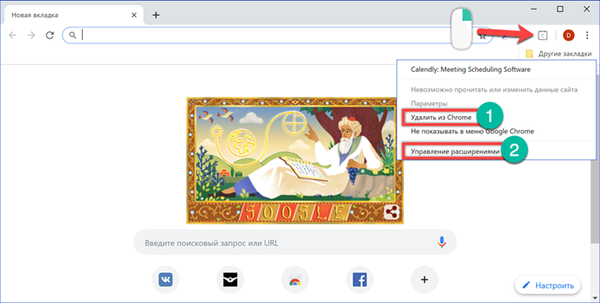
Непосредно испод назива продужетка налази се прекидач који је означен стрелицом. Ако је померите улево, искључите додатак. Његова икона нестаје са панела прегледача и употреба је паузирана док корисник не одлучи другачије. На дну странице налази се линк за брисање.

Коначна одлука о судбини додатка мораће бити потврђена у скочном прозору. Увек се појављује, без обзира на то како је изабрана ставка за брисање: из контекстног менија или из подручја опција.
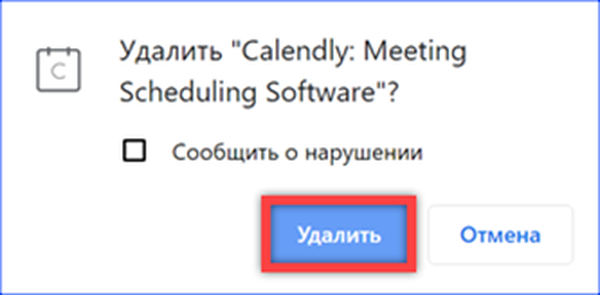
Онемогућавање екстензија у подешавањима
Генерално управљање свим модулима проширења који се користе у Цхромеу врши се на плочи са подешавањима.
Назовимо контролни мени прегледача кликом на елипсу десно од адресне траке. Откривамо садржај одељка „Додатни алати“. На листи која се отвори одаберите ставку "Проширења".
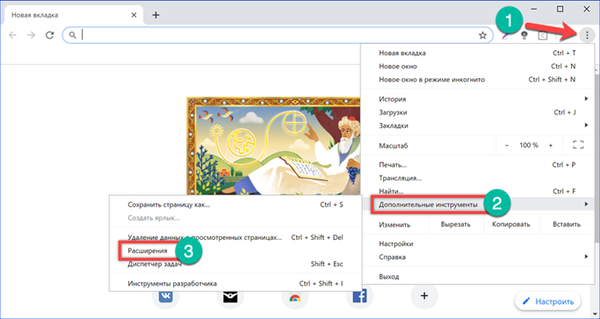
По жељи можете директно отићи на картицу поставки. Само укуцајте „цхроме: // ектенсионс“ у поље за претрагу. Бровсер ће вам рећи крај фразе чим унесете прва слова. Остало је само да на списку који се отвори означи ставку са логотипом слагалице..
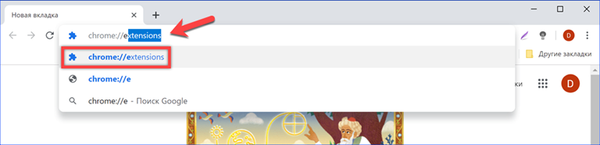
Картица за управљање представља картице инсталираних модула додатних функција. Прекидач у доњем десном углу, приказан стрелицом, омогућава привремено искључивање додатка. За потпуно уклањање кликните на дугме означено оквиром на снимку заслона.
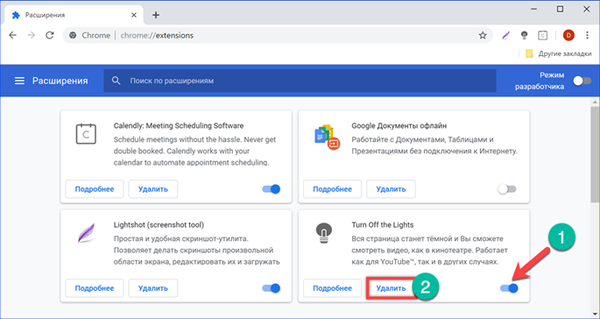
У закључку
Слиједећи савјете наших стручњака, можете лако очистити Гоогле Цхроме од непотребних елемената, те на тај начин смањити вријеме покретања и смањити потрошњу рачунарских ресурса.











